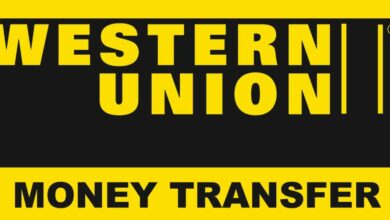كيفية عمل حساب باي بال وطريقة ربط بطاقات الدفع به

كيفية عمل حساب باي بال وطريقة ربط بطاقات الدفع به، حيث يُعد PayPal من أكثر الأدوات أمانًا وموثوقية على الإنترنت وهو الأكثر شيوعًا بين الأفراد ، وتجدر الإشارة إلى أن PayPal هي طريقة الدفع الرئيسية ومستقلة عن العديد من مواقع الربح على الإنترنت مثل eBay and Fives ، وستمنحك هذه المقالة حساب PayPal. وسنوضح لك كيفية تشغيل رابط بطاقات الدفع عبر موقع ” موجز مصر”.
عند البدء في إنشاء حساب PayPal ، يجب استيفاء العديد من المتطلبات لفتح حساب مصرفي وهذه المتطلبات هي كما يلي:
- الحاجة إلى توفر حساب PayPal في بلد أولئك الذين يرغبون في فتح حسابهم.
- مطلوب عنوان البريد الإلكتروني للمستخدم.
- يجب أن يتوفر لدى الشخص الذي يريد فتح حساب رقم هاتف محمول ويجب أن يعمل هذا الهاتف بشكل صحيح.
- يجب أن يكون لدى المستخدم حساب مصرفي أمريكي أو بطاقة خصم محلية.
كيفية إنشاء حساب Paypal وطريقة ربط بطاقات الدفع به
- انقر فوق الرابط عبر الرابط التالي للانتقال إلى صفحة PayPal الرئيسية عبر الرابط التالي.
- بعد ذلك ، انقر فوق الزر “تسجيل” الموجود في الزاوية اليمنى العليا من الصفحة
- بعد ذلك ، يتم تحديد نوع الحساب سواء كان حسابًا شخصيًا خاصًا أو حسابًا تجاريًا.
- ومع ذلك ، يتم اختيار الحساب الشخصي الافتراضي في معظم الحالات.
- بعد ذلك ، يتم النقر فوق الزر “متابعة”.
- بعد النقر فوق الزر “متابعة” ، تأتي خطوة تحديد اللغة التي تريد التسجيل بها وتنتقل إلى صفحة التسجيل.
- ومن خلال ذلك يتم اختيار اللغة العربية بالضغط على الرابط العربي الموجود أسفل زر التالي.
- من عبر الرابط التالي ، سيتم إعادة تحميل الصفحة باللغة العربية حيث سيدخل المستخدم بيانات التسجيل الأساسية.
- يتم تمثيل هذه البيانات في الاسم الأول والأخير وعنوان البريد الإلكتروني وإدخال كلمة المرور مرتين للتأكيد ويتم الضغط على الزر التالي.
- بعد ذلك ، سيرى المستخدم أن الرسالة “أنا لست روبوتًا” تظهر أعلاه.
- من خلال القيام بذلك ، تضغط على الماوس داخل المربع للمتابعة وتنتقل إلى الخطوة التالية.
- بعد ذلك سيتم نقلها إلى صفحة تحتوي على بعض البيانات الشخصية ، لذلك يجب على المستخدم استكمال هذه البيانات بأعلى دقة.
- بعد التأكد من صحة البيانات المدخلة ، سيتم وضع علامة اختيار أمام المربعين أدناه ، وسيتم إنشاء زر موافق وحساب.
- سوف ينتقل بعد ذلك إلى صفحة أخرى حيث يجد المستخدم أن الحساب قد تم إنشاؤه بالفعل في أعلى الصفحة.
- من عبر الرابط التالي ، يحتاج المستخدم إلى إغلاق هذه الصفحة والانتقال إلى البريد الإلكتروني لتنفيذ خطوة التأكيد.
- سيجد المستخدم بعد ذلك رسالة من PayPal بعنوان “أكمل إعداد حساب PayPal الخاص بك”.
- يفتح المستخدم الرسالة ثم يضغط على زر تأكيد عنوان البريد الإلكتروني.
- سينقلك هذا إلى صفحة تسجيل الدخول.
- بعد ذلك ، يتم إدخال كلمة المرور ثم النقر فوق زر تأكيد عنوان البريد الإلكتروني.
- بعد الانتهاء من خطوة التحقق من عنوان البريد الإلكتروني ، ستتم إعادة توجيهك إلى صفحة التحقق من رقم الهاتف المحمول ، والتي سيتم من خلالها الضغط على الزر التالي.
- سيتم نقلك بعد ذلك إلى الصفحة حيث ستدخل رمز تأكيد المستخدم.
- رسالة تحتوي على رمز مكون من ستة أرقام حيث يجب أن يصل إلى الهاتف.
- يتم إدخال رمز التأكيد في المستطيل الفارغ ثم يتم النقر فوق الزر “متابعة”.
خطوات ربط بطاقات الدفع بباي بال
- بعد الانتهاء من خطوة التحقق من رقم الهاتف ، سيتم توجيهك إلى صفحة الحساب.
- اضغط على زر بطاقة الارتباط من هذه الصفحة.
- ستنتقل إلى صفحة إدخال بيانات البطاقة للاتصال بحساب PayPal.
- من خلال هذه الصفحة يجب على المستخدم إدخال جميع البيانات المطلوبة بشكل صحيح وصحيح.
- يتم تمثيل هذه البيانات في نوع البطاقة ورقمها وتاريخ انتهاء الصلاحية ورمز CSC ، وهو الرقم الموجود على ظهر البطاقة.
- بعد إدخال البيانات السابقة ، يتم الضغط على زر حفظ حتى يتم نقل المحفظة.
- صفحة في حساب PayPal تعرض رصيد الحساب والبطاقات والحسابات المرتبطة به.
- انقر على البطاقة التي ربطها المستخدم للانتقال إلى صفحة بيانات البطاقة.
- بعد ذلك ، انقر فوق رابط تأكيد بطاقة الائتمان الذي سيفتح صفحة بها خطوات التحقق من البطاقة.
- اضغط على “موافق” حتى تعود إلى صفحة المحفظة.
- من خلال ذلك ، انقر فوق البطاقة المضافة وانقر على رابط تأكيد بطاقة الائتمان.
- سيتم فتح صفحة جديدة عبر الرابط التالي وسيتم إدخال رمز التأكيد.
- بعد ذلك سينتقل إلى صفحة أخرى لإعلام المستخدم بالموافقة على البطاقة.